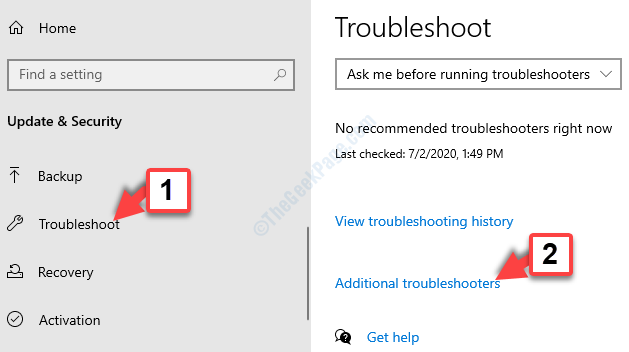يتمتع Windows 11 بميزة فحص النظام وتحديثه تلقائيًا في الخلفية. هذا مهم للحفاظ على النظام محدثًا بإصلاحات وميزات الأمان الجديدة. في بعض الأحيان ، يلزم إيقاف تحديث Windows 11 مؤقتًا لفترة من أجل إنهاء بعض المشاريع والأعمال المهمة. توضح لك هذه المقالة كيفية إيقاف التحديثات مؤقتًا للوقت المطلوب واستئنافها مرة أخرى عند الحاجة.
قم بإيقاف تحديث Windows 11 مؤقتًا
الخطوة 1: اضغط في نفس الوقت فوز + أنا لفتح صفحة الإعدادات.
الخطوة 2: اضغط على تحديث ويندوز موجود في الجزء السفلي من القائمة الجانبية اليسرى.
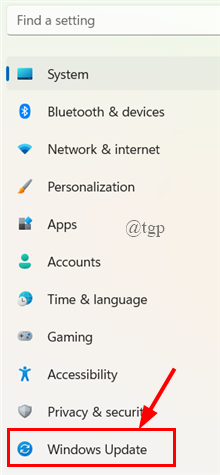
الخطوة 3: بعد ذلك ، في ملف صفحة Windows Update، اذهب إلى المزيد من الخيارات، تحت وقفة التحديثات، انقر وقفة لمدة أسبوع.
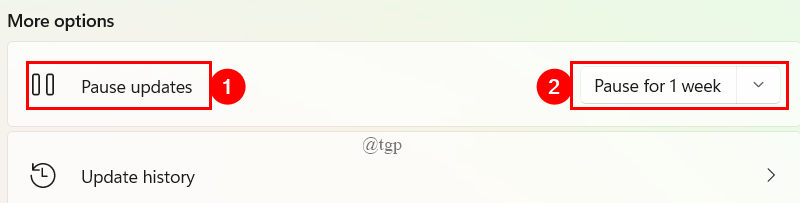
الخطوة 4: بعد تحديده ، يمكنك أن ترى أن التحديثات متوقفة مؤقتًا لمدة أسبوع كما هو موضح أدناه.
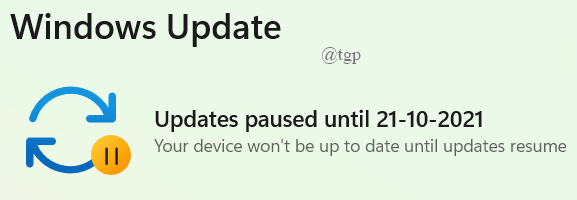
الخطوة 5: إذا كنت ترغب في إيقاف التحديثات مؤقتًا لأكثر من أسبوع ، فستتوفر لديك خيارات في القائمة المنسدلة لإيقاف التحديثات مؤقتًا لمدة تصل إلى 5 أسابيع.
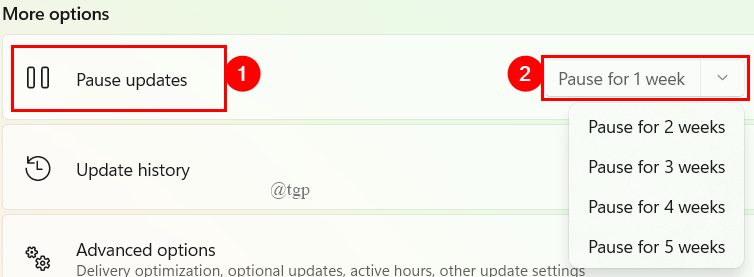
(أو)
يمكنك أيضًا تمديد الوقت كما هو موضح أدناه.
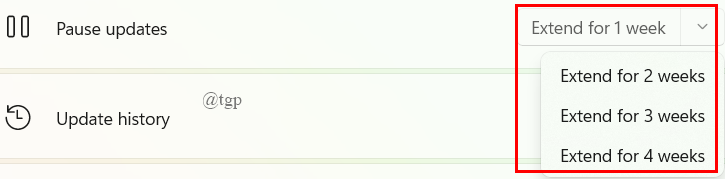
استئناف تحديثات Windows 11 التلقائية
في بعض الأحيان ، تحتاج إلى استئناف تحديثاتك لتتبع الميزات الجديدة. لاستئناف التحديث التلقائي لنظام التشغيل windows 11 ،
الخطوة 1: افتح نافذة Windows Update بطريقة مماثلة كما هو مذكور أعلاه. (Win + I> Windows Update)
الخطوة 2: في نافذة التحديث ، انقر على زر استئناف التحديثات.
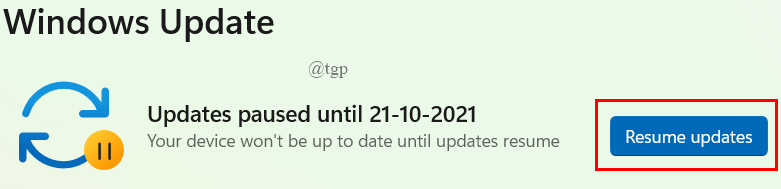
الخطوة 3: سيقوم Windows Update الآن بالبحث عن تحديثات جديدة ، وإذا كان لديك أي تحديثات ، فسيطلب منك التنزيل والتثبيت.
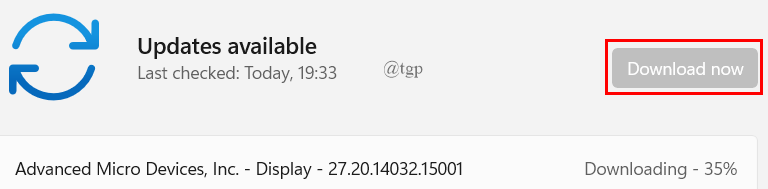
في بعض الأحيان ، سيتم تنزيل التحديثات وتثبيتها تلقائيًا وسيطلب منك ذلك اعد البدء الان. انقر فوق هذا الزر.
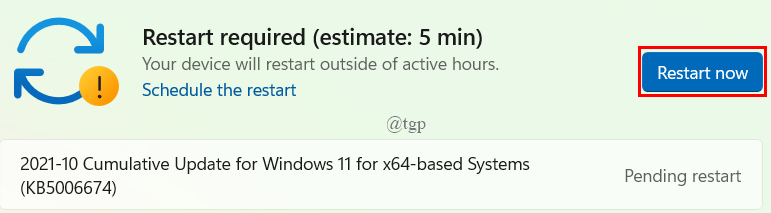
بهذه الطريقة ، يمكنك بسهولة إيقاف تحديث Windows 11 واستئنافه مرة أخرى عند الحاجة. المضي قدما وإيقاف التحديثات الخاصة بك. حظا سعيدا!
آمل أن تجد هذه المقالة مفيدة ومفيدة.
شكرا للقراءة.